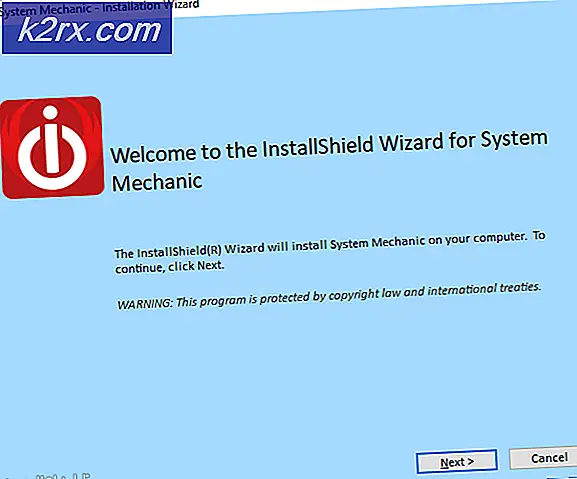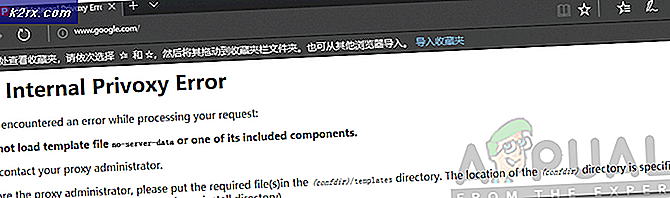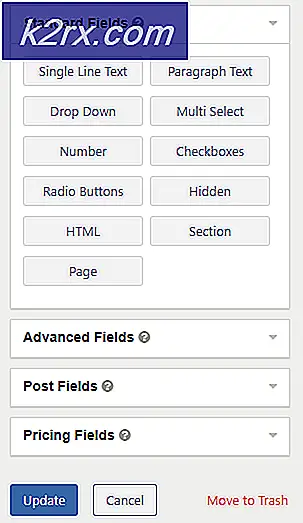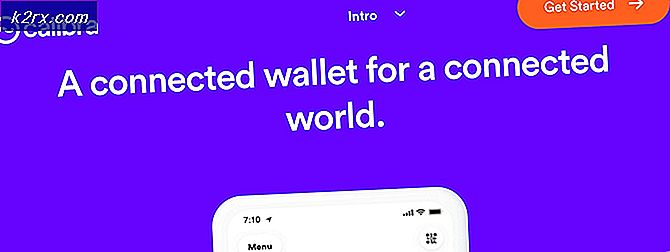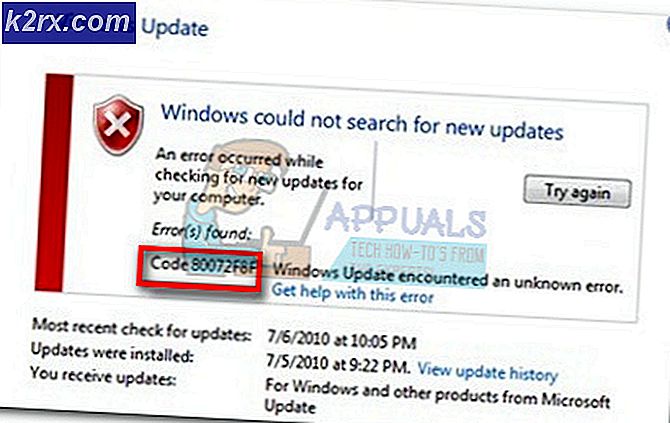Làm thế nào để vô hiệu hóa bực bội Bixby trên Samsung S8 của bạn và lưu ý 8
Nếu bạn mua Galaxy S8, Galaxy S8 Plus hoặc Galaxy Note 8, rất có thể bạn sẽ không bị ấn tượng bởi trợ lý kỹ thuật số mới. Bixby là nỗ lực của Samsung trong việc cạnh tranh với Trợ lý Google. Samsung đã đi tất cả trong với Bixby và thậm chí bao gồm một nút phần cứng dành riêng cho các trợ lý kỹ thuật số mới. Nhưng khi nó bật ra, Bixby đã có một số thiếu sót khủng khiếp - Bixby Voice đã không thể tiếp cận với người dùng sống bên ngoài Hàn Quốc trong vài tháng đầu tiên.
Không có cách nào chính thức để vô hiệu hóa Bixby cho những người dùng không muốn làm gì với Bixby. Tuy nhiên, vì chúng ta đang nói về Android, rất nhiều nhà sản xuất phần mềm đã đặt ra nhiệm vụ tạo ứng dụng và ROM đã vô hiệu hóa hoặc đã bật lại nút Bixby. Nhưng gã khổng lồ công nghệ Hàn Quốc thậm chí còn tiến xa hơn và chặn một số ứng dụng của bên thứ ba mở khóa nút Bixby. Như bạn có thể tưởng tượng, điều đó ngay lập tức đưa toàn bộ cộng đồng Android lại với nhau.
Chỉ hơn 6 tháng sau khi ra mắt S8 ban đầu, Samsung đang có dấu hiệu cho phép Bixby đi. Nếu bạn sở hữu một S8, một S8 Plus hoặc một Note 8, bạn sẽ được hạnh phúc ngay bây giờ. Samsung lặng lẽ đẩy một bản cập nhật phần mềm cho phép người dùng vô hiệu hóa nút Bixby mà không cần chuyển sang ứng dụng của bên thứ ba. Mặc dù quá trình này không đơn giản như chúng tôi muốn, nhưng đó chắc chắn là một sự khởi đầu.
Lý do vô hiệu hóa Bixby
Lý do đầu tiên tôi có thể nghĩ đến là vị trí. Nút Bixby không thể có vị trí tồi tệ hơn. Kể từ khi nó được đặt ngay dưới các phím âm lượng, nó dẫn đến báo chí ngẫu nhiên. Điều này sẽ ngay lập tức khởi động Bixby và gửi tất cả mọi thứ bạn đang làm tới nền.
Thậm chí nhiều hơn, nút Bixby không thể được cấu hình để kích hoạt một hành động khác. Hoặc là bạn sử dụng nút để khởi động Bixby, hoặc bạn không sử dụng nó. Và nếu bạn thêm một thực tế là, tính năng khôn ngoan, Bixby là kém hơn tất cả các trợ lý khác ra khỏi đó, nó trở nên rõ ràng lý do tại sao hầu hết người dùng muốn quên tất cả về nó.
Vô hiệu hóa nút Bixby hoàn toàn
Khi nó quay ra, tắt trợ lý Bixby là một quá trình ba giai đoạn. Chúng ta sẽ bắt đầu bằng cách tắt nút Bixby Home và sau đó tắt Bixby Voice . Trong giai đoạn cuối cùng, chúng tôi sẽ vô hiệu hóa Bixby Home từ trình khởi chạy TouchWiz. Đây là những gì bạn cần làm:
Bước 1: Vô hiệu hóa khóa Bixby
Chúng tôi sẽ bắt đầu nhiệm vụ loại bỏ Bixby bằng cách vô hiệu hóa phím Bixby. Bây giờ tùy thuộc vào việc bạn cập nhật lên phiên bản mới nhất của không, mọi thứ có thể khác nhau. Bất kể phiên bản Bixby của bạn, chúng tôi đã bảo vệ bạn theo một trong hai cách. Đây là những gì bạn cần làm:
- Nhấn nút Bixby.
- Nếu bạn được nhắc cập nhật Bixby, hãy thực hiện các bước cần thiết. Nếu Bixby của bạn không có phiên bản mới nhất, bước sau sẽ không thể thực hiện được.
- Khi bạn đang ở trong menu chính của Bixby, hãy nhấn vào biểu tượng bánh răng ở góc trên bên phải của màn hình.
- Định vị khóa Bixby và tắt nó đi.
Đó là nó! Nút Bixby phải được tắt hoàn toàn. Thử nhấn lại nút. Nếu nó không làm bất cứ điều gì, công việc của bạn được thực hiện. Trong trường hợp bạn không được nhắc cập nhật và bạn không thể tìm thấy nút bật tắt mà Bixby vô hiệu hóa, hãy làm theo các bước dưới đây:
Mẹo CHUYÊN NGHIỆP: Nếu vấn đề xảy ra với máy tính của bạn hoặc máy tính xách tay / máy tính xách tay, bạn nên thử sử dụng phần mềm Reimage Plus có thể quét các kho lưu trữ và thay thế các tệp bị hỏng và bị thiếu. Điều này làm việc trong hầu hết các trường hợp, nơi vấn đề được bắt nguồn do một tham nhũng hệ thống. Bạn có thể tải xuống Reimage Plus bằng cách nhấp vào đây- Nhấn lại nút Bixby .
- Khi trợ lý được mở, hãy nhấn vào menu ba dấu chấm (góc trên bên phải của màn hình.
- Điều hướng đến Cài đặt .
- Cuộn xuống và nhấn vào mục nhập khóa Bixby .
- Đặt hành động thành Không mở bất kỳ thứ gì .
Bước 2: Vô hiệu hóa giọng nói Bixby
Như bạn có thể mong đợi, Bixby Voice kém hơn Trợ lý Google theo mọi cách. Nếu bạn đã vô hiệu hóa Bixby Home, nhấn và giữ nút Bixby sẽ kích hoạt trợ lý thoại. May mắn thay, bạn cũng có thể tắt nó đi. Dưới đây là cách thực hiện:
- Khởi chạy ứng dụng Bixby trên thiết bị của bạn.
- Nhấn vào biểu tượng ba chấm nằm ở góc trên cùng bên phải của màn hình.
- Chọn Cài đặt từ danh sách.
- Nhấn vào nút gạt bên cạnh Bixby Voice để tắt tính năng này.
Bước 3: Vô hiệu hóa Bixby Home từ trình khởi chạy TouchWiz
Bây giờ, đối với bước cuối cùng, chúng tôi sẽ vô hiệu hóa quyền truy cập Bixby Home từ trình khởi chạy TouchWiz của Samsung . Theo mặc định, Bixby Home được đặt hàng bởi giao diện TouchWiz trên bảng điều khiển bên trái. Đây là những gì bạn cần làm:
- Điều hướng đến màn hình chính và chạm và giữ bất kỳ nơi nào trên khoảng trống.
- Khi menu ẩn xuất hiện, vuốt từ trái sang phải cho đến khi bạn đến bảng điều khiển cuối cùng.
- Nhấn vào nút gạt bên cạnh Bixby Home để tắt nó một lần và cho tất cả.
Đó là nó! Bây giờ bạn sẽ không thể truy cập lại vào màn hình Bixby Home một lần nữa. Hoặc cho đến khi bạn quyết định bật lại.
Gói lại
Thật tuyệt khi thấy Samsung cuối cùng đã lùi lại và lắng nghe tiếng nói của người tiêu dùng. Tôi đoán tất cả chúng ta đều có thể thừa nhận rằng Trợ lý Google và Alexa hiện là những người giúp đỡ AI tốt nhất hiện có trên thị trường. Thật không may cho Samsung, trợ lý ảo của họ thậm chí không đến gần. Nó vẫn còn để được nhìn thấy cho dù Samsung cũng sẽ phát hành một phương pháp chính thức của remapping nút Bixby. Nhưng chúng ta hãy hy vọng nó sẽ sớm xảy ra.
Vì vậy, bây giờ bạn hoàn toàn không có Bixby, bạn có định sử dụng nút trống cho một mục đích khác không? Hãy cho chúng tôi biết trong phần bình luận bên dưới đây.
Mẹo CHUYÊN NGHIỆP: Nếu vấn đề xảy ra với máy tính của bạn hoặc máy tính xách tay / máy tính xách tay, bạn nên thử sử dụng phần mềm Reimage Plus có thể quét các kho lưu trữ và thay thế các tệp bị hỏng và bị thiếu. Điều này làm việc trong hầu hết các trường hợp, nơi vấn đề được bắt nguồn do một tham nhũng hệ thống. Bạn có thể tải xuống Reimage Plus bằng cách nhấp vào đây